
この記事では、当ブログで使用しているテーマ "QooQ" のレイアウト変更内容と方法をまとめます。HTML編集なしでできます。当たり前の内容かもしれませんが…一応。初心者なので。
ちなみに、改造リストはこちらにまとめています。
ビフォーアフター
記事の下部分が初期状態でこうなっているのを
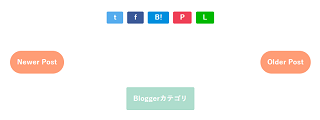
こうします。
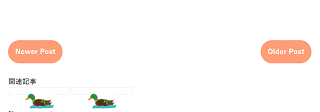
記事下のカテゴリボタンを削除
カテゴリボタンとは
記事のラベルに応じて自動生成されるボタンで、クリックするとそのラベルの記事一覧ページに飛びます。関連記事リストを出せば不要かなと思い、消しました。
カテゴリボタンの消し方
- 管理画面の左メニュー「レイアウト」をクリック
- 「記事表示部分」の右下にある"Edit"をクリック
- 立ち上がるウィンドウで「カテゴリ」項目のチェックを外す
これで完了です。ブログの画面を更新して、変化を確認します。
記事上下のSNSシェアボタンを削除
SNSシェアボタンとは
TwitterやFacebookなど、SNSで記事をシェアするのに便利なボタンです。個人的にはSNSをほぼ使ってないし、むしろブログやWebサイトでシェアしやすいボタンを作ろうと思い(「ごあんない」ページで紹介してます)、SNSシェアボタンは消しました。
SNSシェアボタンの消し方
- 管理画面の左メニュー「レイアウト」をクリック
- 「記事表示部分」の右下にある"Edit"をクリック
- 立ち上がるウィンドウで"SNS Share Buttons"項目のチェックを外す
これで完了です。ブログの画面を更新して、変化を確認します。
記事下にサムネイル付き関連記事を表示
関連記事とは
その記事と同じラベルの別記事をランダムに表示してくれるQooQオリジナルの機能です。関連記事を表示するプラグインは他にもありますが、QooQならこれが一番簡単に導入できます。ただ、見た目を変えたかったりちょっと不具合があったりしたので、当ブログでは改造して使ってます(これは別記事で紹介します)。
関連記事の出し方
- 管理画面の左メニュー「レイアウト」をクリック
- 「記事表示部分」の右下にある"Edit"をクリック
- 立ち上がるウィンドウで「関連記事」項目のチェックを付ける
これで完了です。ブログの画面を更新して、変化を確認します。
このようにQooQでは、「レイアウト」画面から関連記事の表示切替ができるようにしてくれています(他のプラグインはHTML編集での導入が必要)。ただ、Bloggerの標準レイアウトフォームで関連記事用の項目がなかったので、あまり使われないであろう"Reaction"ボタンを犠牲にしたとのこと。なので関連記事のチェックをする部分にその名残が残っていて "funny" "interesting" "cool" とか書いてありますが、無視して良いです。
おわりに
以上、当ブログでの"QooQ"のレイアウト変更内容と方法をまとめました。当ブログのレイアウト変更はまだいろいろありますが、HTMLやCSSの編集が必要になってきます。ぼちぼちまとめていきます。


No comments:
Post a Comment